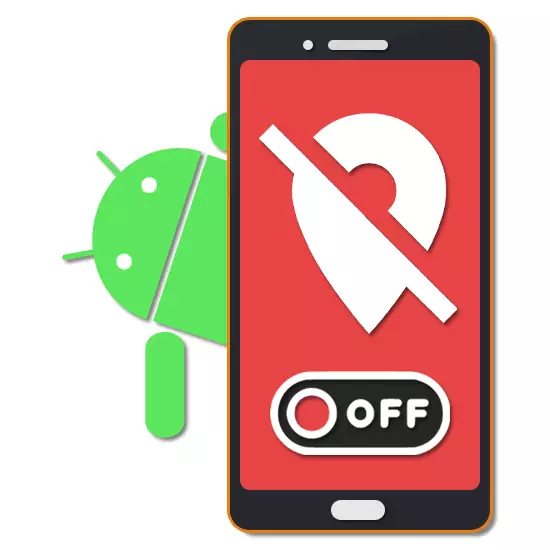
Un o'r swyddogaethau pwysicaf ar unrhyw ddyfais Android yw geolocation sy'n eich galluogi i olrhain lleoliad ffisegol y ffôn clyfar neu dabled yn awtomatig. Ar yr un pryd, os oes angen, gellir dadweithredu'r nodwedd hon drwy'r lleoliadau, a thrwy hynny gysylltu mynediad i'r wybodaeth lleoliad i bob rhaglen a osodwyd, gan gynnwys Google Services. Yn ystod y cyfarwyddyd hwn, byddwn yn dweud am ddatgysylltiad geolocation ar sawl fersiwn o'r llwyfan Android.
Diffodd geolocation ar Android
Gallwch ddadweithredu geolocation ar Android mewn sawl ffordd, yn dibynnu ar geisiadau sy'n derbyn gwybodaeth mynediad i leoliad. Byddwn hefyd yn talu sylw i ddulliau radical yn unig, gan ganiatáu i analluogi'r diffiniad o leoliad y ddyfais ar gyfer yr holl raglenni a chydrannau a osodwyd. Os oes gennych ddiddordeb mewn meddalwedd penodol, mae'n well astudio'r paramedrau mewnol a dadweithredu neu addasu geolocation.Opsiwn 1: Android 4
Mae'r gragen safonol Android 4 yn wahanol iawn i fersiynau mwy newydd o'r AO, ar wahân, mae'n dal i gael ei ddefnyddio ar ddyfeisiau corfforaethol. Gellir gwneud y weithdrefn datgysylltu geolocation trwy baramedrau system neu gyda llen. Mae'r ddau opsiwn yr un mor effeithiol.
Dull 1: Caead
- Gyda chymorth yr ystum, rhyddhewch y panel hysbysu a chliciwch yr eicon yng nghornel dde uchaf y sgrin. Ar ôl hynny, bydd y panel llwybr byr yn cael ei arddangos.
- O'r rhestr, tapiwch ar yr eicon "Geodata" i analluogi'r swyddogaeth Geolocation. Mewn achos o lwyddiant, bydd ymddangosiad yr eicon yn newid a'r llofnod "i ffwrdd. I ffwrdd" yn ymddangos.

Mewn rhai sefyllfaoedd, ar ôl gwasgu'r botwm penodedig, trosglwyddiad awtomatig i'r dudalen gyda'r paramedrau y byddwn yn edrych ar y canlynol yn cael eu perfformio.

Dull 2: Lleoliadau
- Agorwch y cais system "Settings", sgroliwch i lawr y dudalen i lawr i'r bloc "data personol" a dewiswch "Lleoliad".
- Defnyddiwch y llithrydd yng nghornel dde uchaf y sgrin. Sicrhewch fod y swyddogaeth wedi'i datgysylltu yn llwyddiannus, trwy roi sylw i'r elfennau isod, a newidiodd liw y golau, yn ogystal ag ar y "Anfon Geodata yn anabl" yn yr adran "modd".
- Yn ogystal, gallwch edrych ar y dudalen "modd" yn hytrach na dadweithredu'r swyddogaeth a newid y paramedrau a osodir yma yn ôl eich disgresiwn.
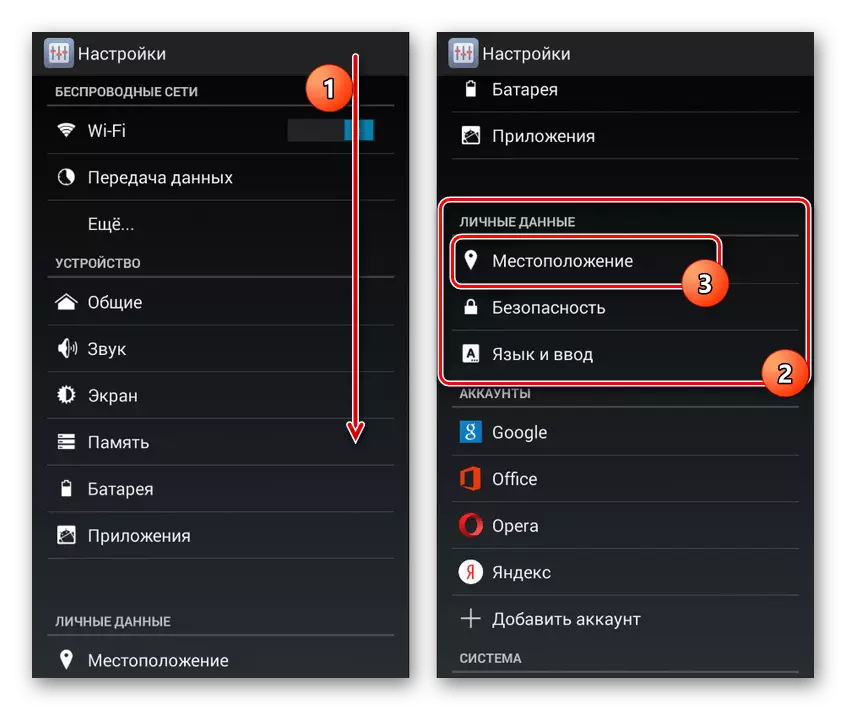

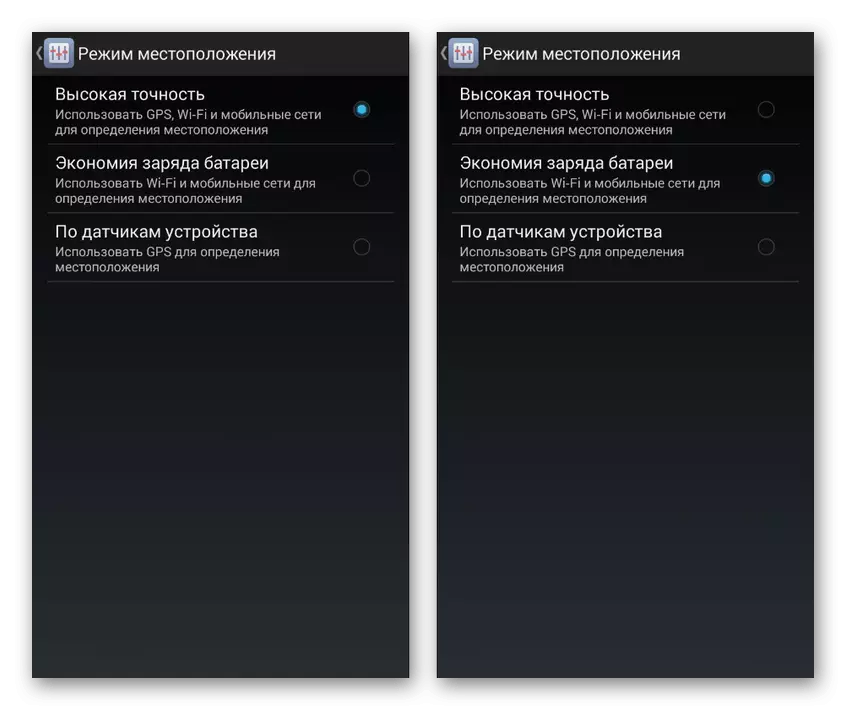
Gellir ystyried y weithdrefn hon yn gyflawn, gan fod yr adran hon gyda'r lleoliadau yw'r unig ffordd sydd ar gael. Ar yr un pryd, ni ddylech anghofio am baramedrau Goolocation Google, lle gallwch analluogi'r swyddogaeth ELS i olrhain gwasanaethau achub ar wahân.
Opsiwn 2: Android 5.1 ac uwch
Mae'r rhyngwyneb Android, gan ddechrau gyda'r 5 fersiwn heddiw yn fwyaf poblogaidd os ydym yn ystyried dim ond cregyn safonol, peidio â rhoi sylw i'r brand, fel TouchWiz o Samsung, Zenui o Asus a llawer o opsiynau eraill. Yma, fel yn yr achos blaenorol, gallwch fynd ymlaen mewn ffyrdd gwahanol gan ddefnyddio'r panel mynediad cyflym neu'r cais system "Settings".
Dull 1: Caead
- Yma gallwch chi wneud yr un peth ar unrhyw ddyfeisiau Android waeth beth yw'r gragen. Yn gyntaf oll, ar ben y brif sgrin, tapiwch yr ardal hysbysu a llithro i lawr i ostwng ei.
- Ymhlith yr eiconau presennol unwaith, cliciwch ar yr eicon gyda'r llofnod "Trosglwyddo Geodata". O ganlyniad, bydd hysbysiad yn ymddangos, a bydd geolocation yn cael ei ddadweithredu.
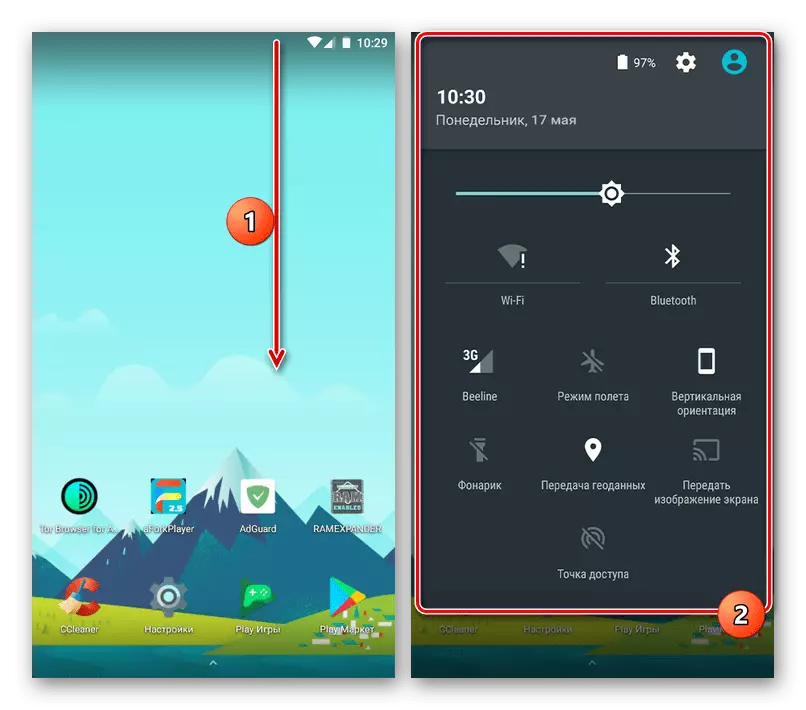
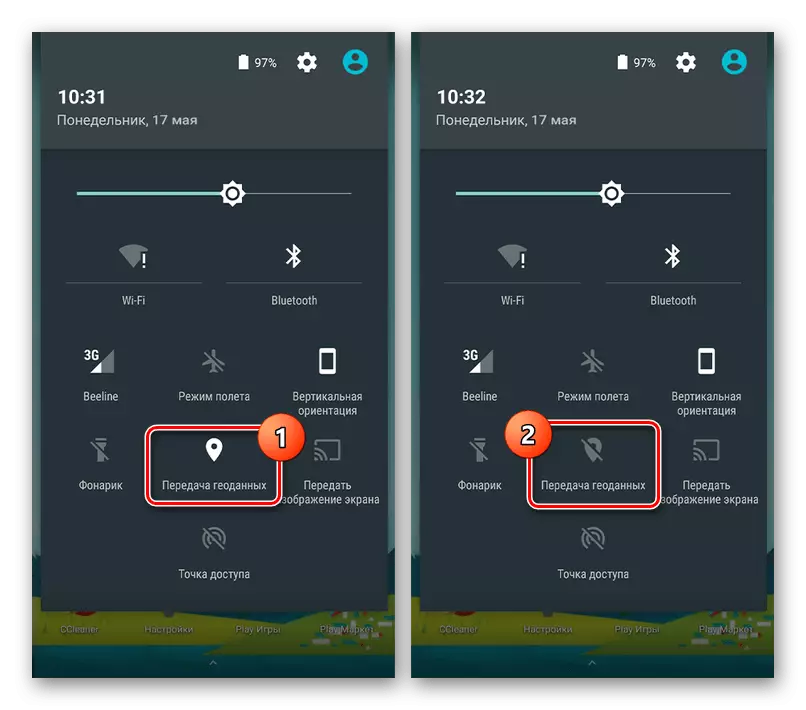
Dull 2: Lleoliadau
- Ymhlith y ceisiadau ar y ddyfais, agorwch y "lleoliadau" a dod o hyd i'r bloc "data personol". Defnyddiwch yr eitem lleoliad i fynd i'r paramedrau geeolocation.
- I ddiffodd y swyddogaeth olrhain unwaith, pwyswch y llithrydd "ar" ar y panel uchaf. Yn ystod dadweithredu llwyddiannus, bydd y llofnod yn ymddangos yn "i ffwrdd", ac ni fydd ceisiadau yn y rhestr "Geopasters diweddaraf" ar gael.
- Fel arall, gallwch fynd i'r adran "modd" a newid y dull olrhain, er enghraifft, trwy ddewis yr opsiwn "trwy gyfesurynnau rhwydwaith" yn lle "ar loerennau GPS". Bydd hyn yn eich galluogi i newid y lleoliad sy'n arbennig yn effeithiol wrth ddefnyddio VPN.

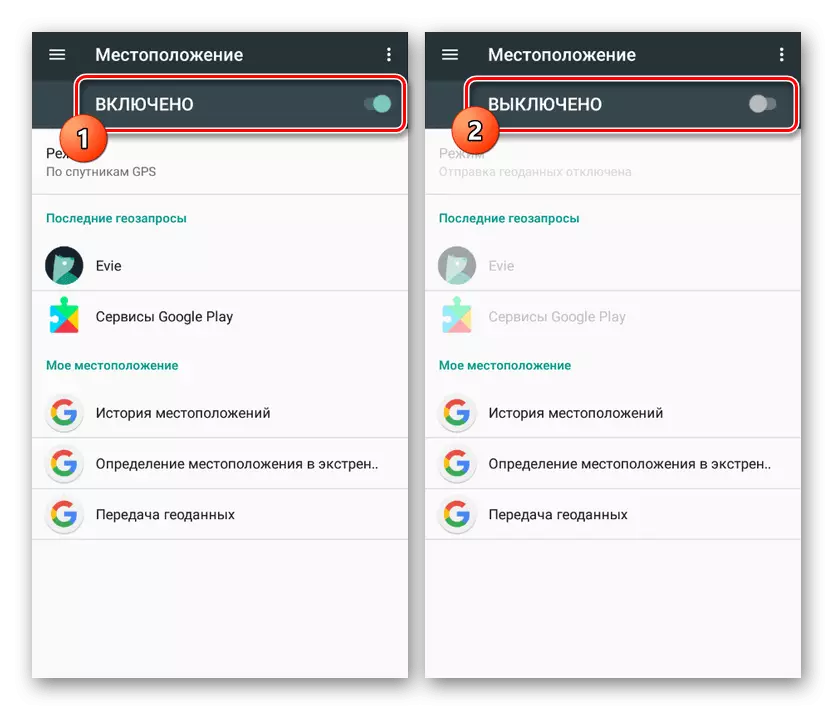
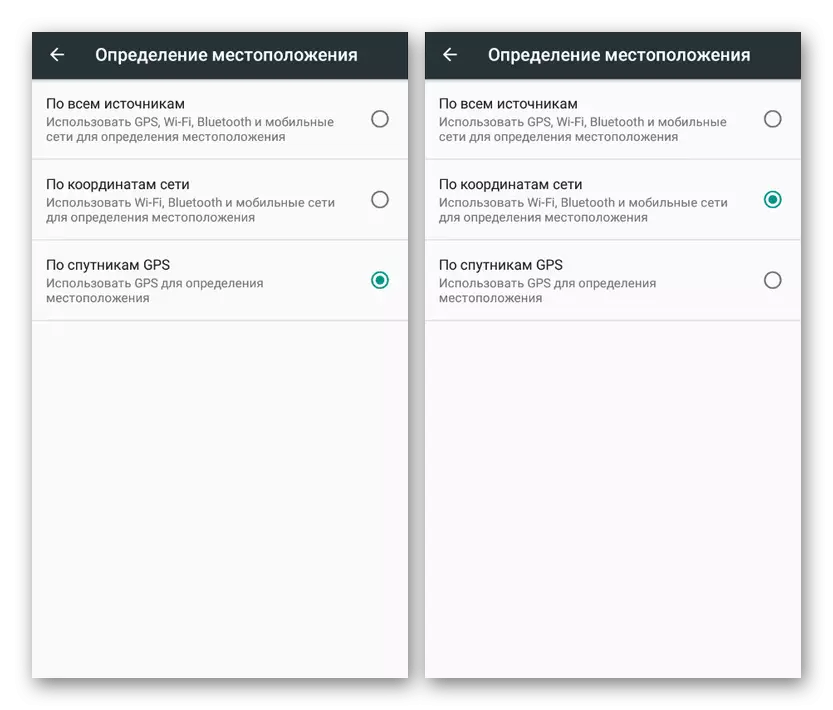
Pan fydd y geolocation yn cael ei ddatgysylltu, bydd pob cais sydd angen y swyddogaeth hon yn rhoi'r gorau i weithio'n iawn a gall hedfan heb wallau. Bydd rhai rhaglenni yn gweithio'n gywir gan ddefnyddio'r wybodaeth a dderbyniwyd cyn datgysylltu'r swyddogaeth dan ystyriaeth neu anfon cais ail-alluogi.
Nghasgliad
Ar wahân, mae'n werth nodi bod bron pob un o drydydd parti a llawer o geisiadau system yn eich galluogi i addasu geeolocation yn unigol. Oherwydd hyn, gallwch roi'r gorau i olrhain lleoliad y ddyfais heb y risg o ymadael oherwydd diffyg mynediad at y wybodaeth angenrheidiol. Yn yr achos hwn, ni fydd dadweithredu geodata ar gyfer cydrannau System Google yn y mwyafrif llethol yn gweithio unrhyw un o'r dulliau a enwir.
